現在大家對於無線網都有無限的熱情,每到一個地方都會用手機或者電腦去自動搜尋周圍的無線網,這個搜尋的設置一般都是電腦和手機默認的,不需要我們手動的開啟,但是這樣的習慣僅僅延續到win7,因為win8中加強了對網卡的控制,無法實現對周圍無線網的自動搜索,想要實現自動搜索的話只能手動去開啟。但是win8的整個界面都進行了很大的改動,我們很難找到相應的位置,下面小編就教大家如何讓win8電腦自動檢測周圍的無線信號的方法。
讓win8系統自動檢測無線網絡信號的方法教程
1.首先,我們需要返回到win8系統的傳統桌面位置,之後,我們在桌面找到這台電腦,然後右鍵點擊,選擇下滑菜單中的管理選項,這樣我們就可以打開win8系統的計算機管理界面了。
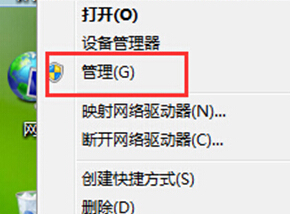
2.在打開的計算機管理界面中,我們點擊展開左側菜單中的存儲-服務和應用程序,之後,在右側窗口中找到服務選項並雙擊打開。
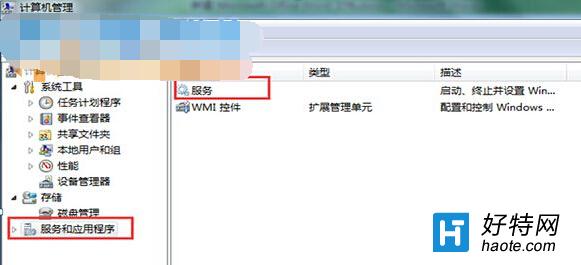
3.在打開的服務窗口中,我們找到WLAN AutoConfig選項並雙擊打開,然後在出現的編輯窗口中,我們將啟動類型設置為自動,然後點擊服務狀態這裡的而啟動按鈕,最後點擊確定保存就可以了。
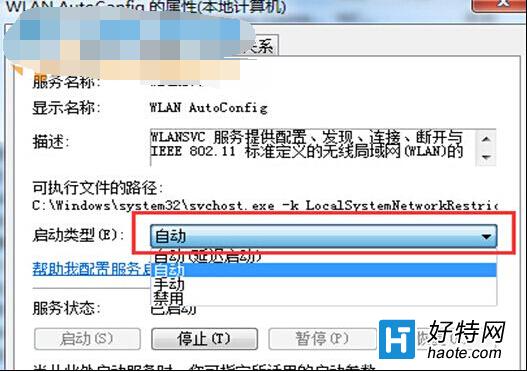
這種方法對於現在這個網絡社會來說是很有必要的,因為大家對於無線網的追求太高了,幾乎是沒有網絡無法存活的現象了,所以大家還是趕緊收藏此方法吧,總有用到的一天!